电脑关机风扇还一直转怎么回事 电脑关机后风扇还在转如何解决
更新时间:2024-03-08 10:36:08作者:huige
通常我们将电脑关机之后,电脑中的硬件都会停止运作了,可是近日有部分用户却遇到这样一个问题,就是电脑关机风扇还一直转,很多人不知道是怎么回事,原因比较多,可能是电脑设置等有问题,本文这就给大家详细介绍一下电脑关机后风扇还在转的详细解决方法吧。
原因分析:
除去cpu风扇发生故障的原因之外,其实最大的可能性是电脑的设置出现了问题,导致电脑关闭后,电源没有正常关闭。
解决方法:
1、在桌面左下角搜索框中输入“电源和睡眠设置”并点击“打开”。
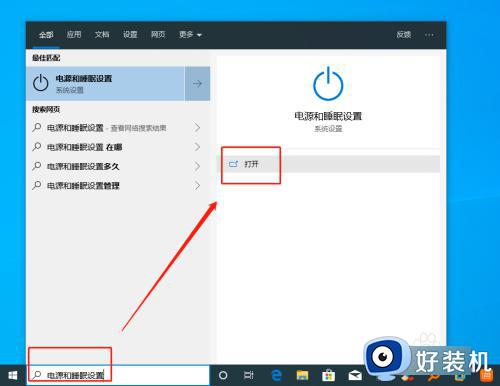
2、进入电源和睡眠的设置页面后,点击“其他电源设置”进入“电源选项”页面。
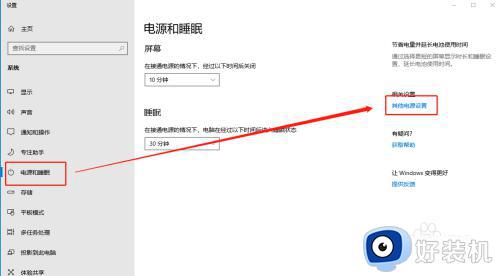
3、如图所示选择“高性能”即可(若是找不到,可点击黄色小圈圈所在的展开图标)。
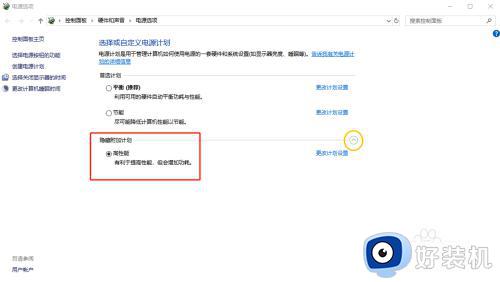
4、同时按住“win+R”,出现“运行”窗口并输入“gpedit.msc”,点击确定。
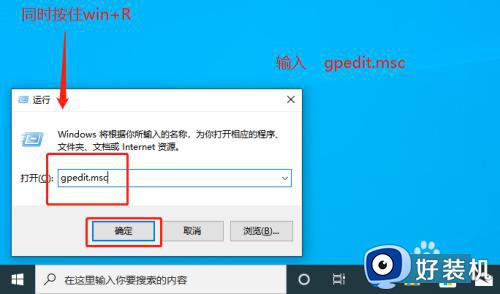
5、进入“本地组策略编辑器”界面后,如图展开,找到“管理模板”中的“系统”并双击。
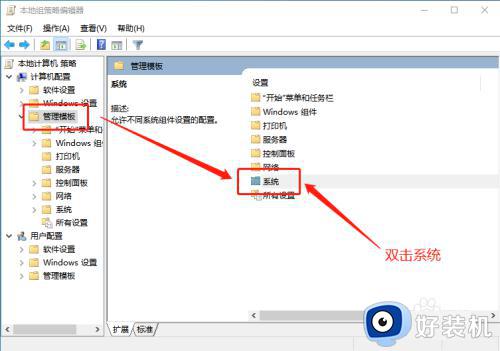
6、在“系统”页面中,滚动移动条,找到并双击“Win10系统关闭发生后不关闭系统电源”。
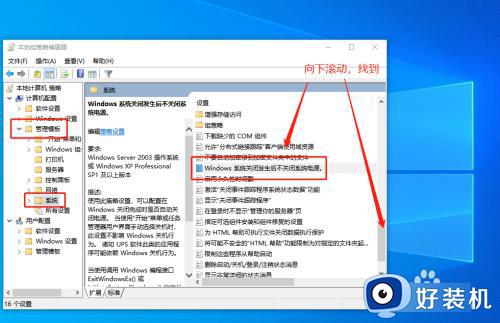
7、接下来,如图所示选择“已禁用”并点击“确定”即可。
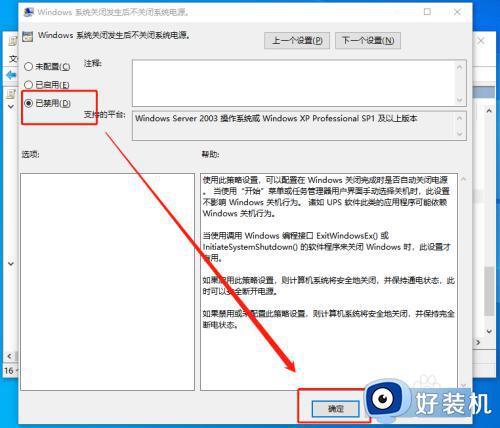
上述给大家介绍的就是电脑关机风扇还一直转的详细解决方法,有遇到一样情况的话可以学习上述方法步骤来进行解决吧。
电脑关机风扇还一直转怎么回事 电脑关机后风扇还在转如何解决相关教程
- 小米笔记本关机后电源灯不灭风扇转怎么办 小米笔记本关机后电源灯一直亮着,风扇一直转如何解决
- 笔记本开机风扇转一下就停了是怎么回事 笔记本电脑的风扇转一下就停如何解决
- 电脑关机后cpu风扇还在转是什么原因 电脑主机关机后cpu风扇不停转怎么处理
- 电脑开机cpu风扇不转如何修复 台式机开机cpu风扇不转的解决办法
- 电脑风扇转不开机怎么回事
- 电脑开机风扇转一下就停了如何解决 为什么电脑开不了机风扇转一下就停了
- 电脑开机cpu风扇转一下就停又转一下的解决教程
- 笔记本关机后电源灯不灭怎么回事 笔记本关机后电源灯和风扇都在运行怎么解决
- 笔记本风扇怎么控制转速 笔记本电脑风扇转速如何控制
- 显卡风扇不转但是能用是怎么回事 显卡正常使用但是风扇不转如何解决
- 电脑无法播放mp4视频怎么办 电脑播放不了mp4格式视频如何解决
- 电脑文件如何彻底删除干净 电脑怎样彻底删除文件
- 电脑文件如何传到手机上面 怎么将电脑上的文件传到手机
- 电脑嗡嗡响声音很大怎么办 音箱电流声怎么消除嗡嗡声
- 电脑我的世界怎么下载?我的世界电脑版下载教程
- 电脑无法打开网页但是网络能用怎么回事 电脑有网但是打不开网页如何解决
电脑常见问题推荐
- 1 b660支持多少内存频率 b660主板支持内存频率多少
- 2 alt+tab不能直接切换怎么办 Alt+Tab不能正常切换窗口如何解决
- 3 vep格式用什么播放器 vep格式视频文件用什么软件打开
- 4 cad2022安装激活教程 cad2022如何安装并激活
- 5 电脑蓝屏无法正常启动怎么恢复?电脑蓝屏不能正常启动如何解决
- 6 nvidia geforce exerience出错怎么办 英伟达geforce experience错误代码如何解决
- 7 电脑为什么会自动安装一些垃圾软件 如何防止电脑自动安装流氓软件
- 8 creo3.0安装教程 creo3.0如何安装
- 9 cad左键选择不是矩形怎么办 CAD选择框不是矩形的解决方法
- 10 spooler服务自动关闭怎么办 Print Spooler服务总是自动停止如何处理
